작업 작업을 중단해야 하는 경우 일정의 뒷부분에서 시작되도록 작업을 분할할 수 있습니다. 작업을 필요한 만큼 섹션으로 분할할 수 있습니다.
-
보기 탭의 작업 보기 그룹에서 Gantt 차트를 선택합니다.
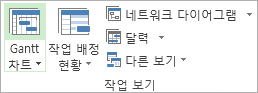
-
작업 탭의 일정 그룹에서 분할 작업을 선택합니다.
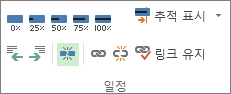
-
작업의 Gantt 표시줄에서 분할이 수행되도록 할 날짜의 막대를 클릭하고 막대의 두 번째 부분을 작업을 다시 시작할 날짜로 끌어옵니다.
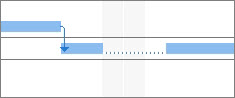
작업(조인)에서 분할을 제거하려면 작업의 섹션을 다른 섹션에 닿을 때까지 끌어옵니다.
참고: 프로젝트에 이미 분할된 태스크가 있지만 왜 그런지 확실하지 않은 경우 분할이 수행되도록 허용하면서 프로젝트가 평준화되었을 수 있습니다. 리소스 탭의 수준 그룹에서 평준화 옵션을 선택합니다. 리소스 평준화 대화 상자에서 평준화가 나머지 작업 검사 분할을 만들 수 있습니다 상자를 선택하여 평준화의 결과로 분할을 허용하거나 리소스 평준화 중에 분할을 방지하기 위해 이 검사 상자를 선택 취소합니다.
이 문서의 내용
분할 작업의 일부 이동
-
보기 탭의 작업 보기 그룹에서 Gantt 차트를 선택합니다.
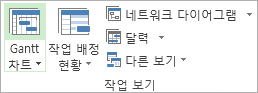
-
한 부분을 이동하려면 다음을 수행합니다. 첫 번째 작업이 아닌 분할 작업의 일부를 마우스로 가리킵니다.
모든 것을 이동하려면 다음을 수행합니다. 분할 작업의 첫 번째 부분을 마우스로 가리킵니다.
-
커서가 4방향 화살표

-
막대를 왼쪽으로 끌어서 일찍 시작하거나 오른쪽으로 끌어 나중에 시작합니다.
참고: 프로젝트에 이미 분할된 태스크가 있지만 왜 그런지 확실하지 않은 경우 분할이 수행되도록 허용하면서 프로젝트가 평준화되었을 수 있습니다. 리소스 탭의 수준 그룹에서 평준화 옵션을 선택합니다. 리소스 평준화 대화 상자에서 평준화가 나머지 작업 검사 분할을 만들 수 있습니다 상자를 선택하여 평준화의 결과로 분할을 허용하거나 리소스 평준화 중에 분할을 방지하기 위해 이 검사 상자를 선택 취소합니다.
분할 작업의 기간 변경
전체 분할 작업의 기간 변경하려면(모든 섹션 포함) 기간 필드에 새 기간을 입력합니다.
분할 작업의 각 섹션 기간을 조정할 수도 있습니다.
-
보기 탭의 작업 보기 그룹에서 Gantt 차트를 선택합니다.
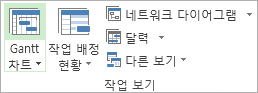
-
커서가 확장 화살표

-
왼쪽으로 끌어 파트의 기간을 줄이거나 오른쪽으로 끌어 기간을 연장합니다.
분할 작업의 Gantt 막대 스타일 수정
기본적으로 분할 작업은 각 분할 부분을 연결하는 점선이 있는 Gantt 차트 보기에 표시됩니다. 분할 막대 스타일을 수정하여 분할의 모양을 변경할 수 있습니다.
-
보기 탭의 작업 보기 그룹에서 Gantt 차트를 선택합니다.
-
서식 탭의 Gantt 차트 스타일 그룹의 오른쪽 아래 모서리에 있는 막대 스타일 서식 단추를 선택합니다.
-
막대 스타일 대화 상자의 테이블 이름 열에서 분할을 선택합니다.
-
막대 탭의 가운데에서 도형, 패턴 및 색 목록에서 분할 막대에 대한 옵션을 선택합니다.










